WPS Word中設(shè)置頁碼和前一頁斷開的方法
時間:2024-04-10 10:55:31作者:極光下載站人氣:222
當你使用wps這款軟件進行文字文檔編輯之后,想要將文字文檔中的頁碼進行設(shè)置一下,一般我們插入的頁碼數(shù)字是連續(xù)的,想要將頁碼設(shè)置成不連續(xù),將其中的某一頁的頁面和前一頁斷開,那么我們該如何設(shè)置呢,這種情況下我們可以將該文檔工具中的同前頁功能取消掉,那么在設(shè)置頁碼的時候,就不會自動的鏈接到前一頁,之后我們重新更改一下頁碼的即可,下方是關(guān)于如何使用WPS word文檔頁碼設(shè)置和上頁斷開的具體操作方法,如果你需要的情況下可以看看方法教程,希望小編的方法教程對大家有所幫助。
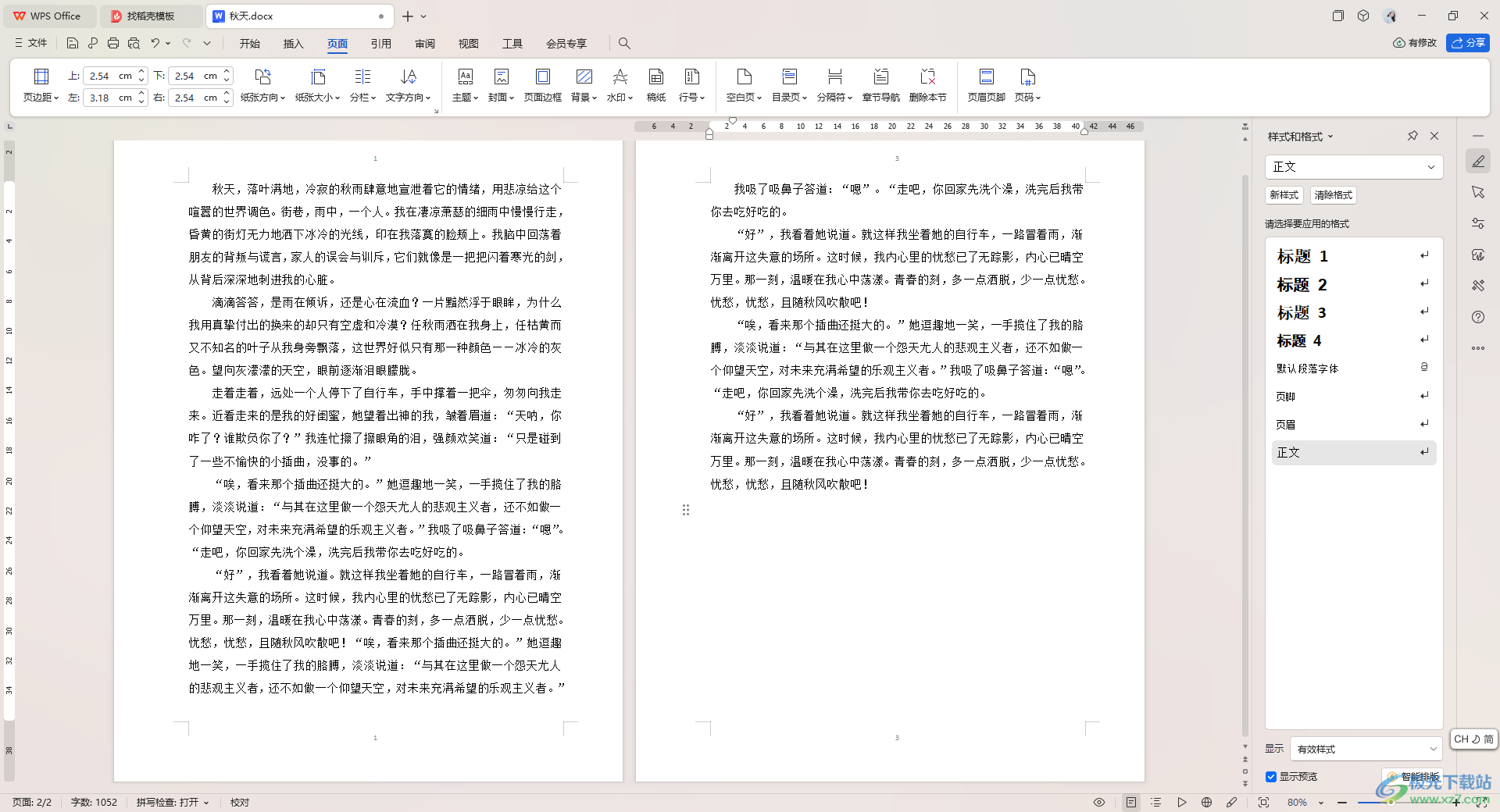
方法步驟
1.首先,我們需要將鼠標光標定位到第一頁的末尾位置,之后點擊【插入】-【分頁】-【下一頁分節(jié)符】。

2.添加好分節(jié)符之后,我們將鼠標在頁面底部為這事進行雙擊一下,然后將頁面工具欄中的【同前頁】選項點擊一下,取消啟用。
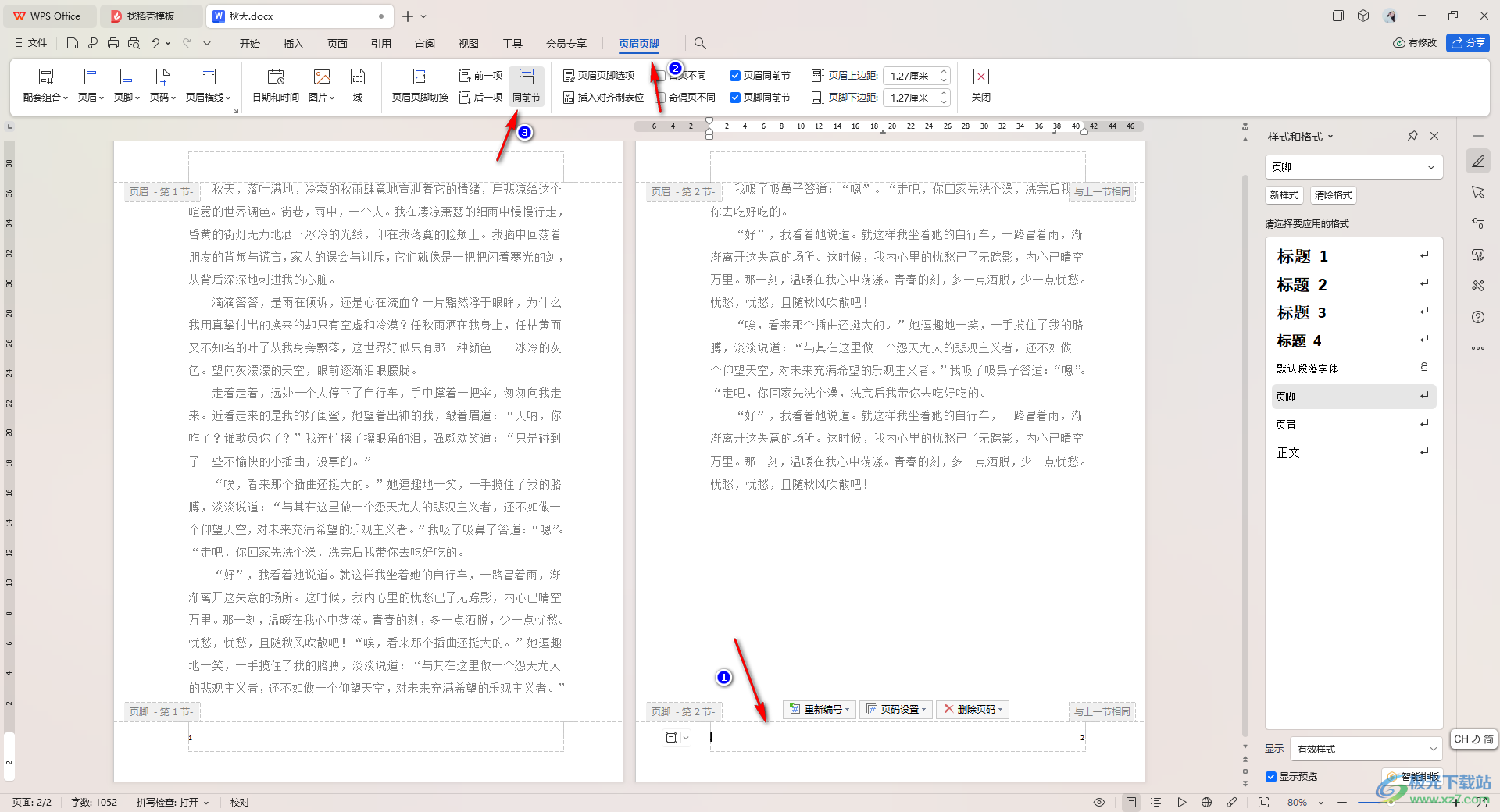
3.之后我們將第二頁中的【重新編號】下拉按鈕點擊打開,你可以將編號設(shè)置成自己需要的數(shù)字,比如設(shè)置成【3】,然后點擊勾符號。
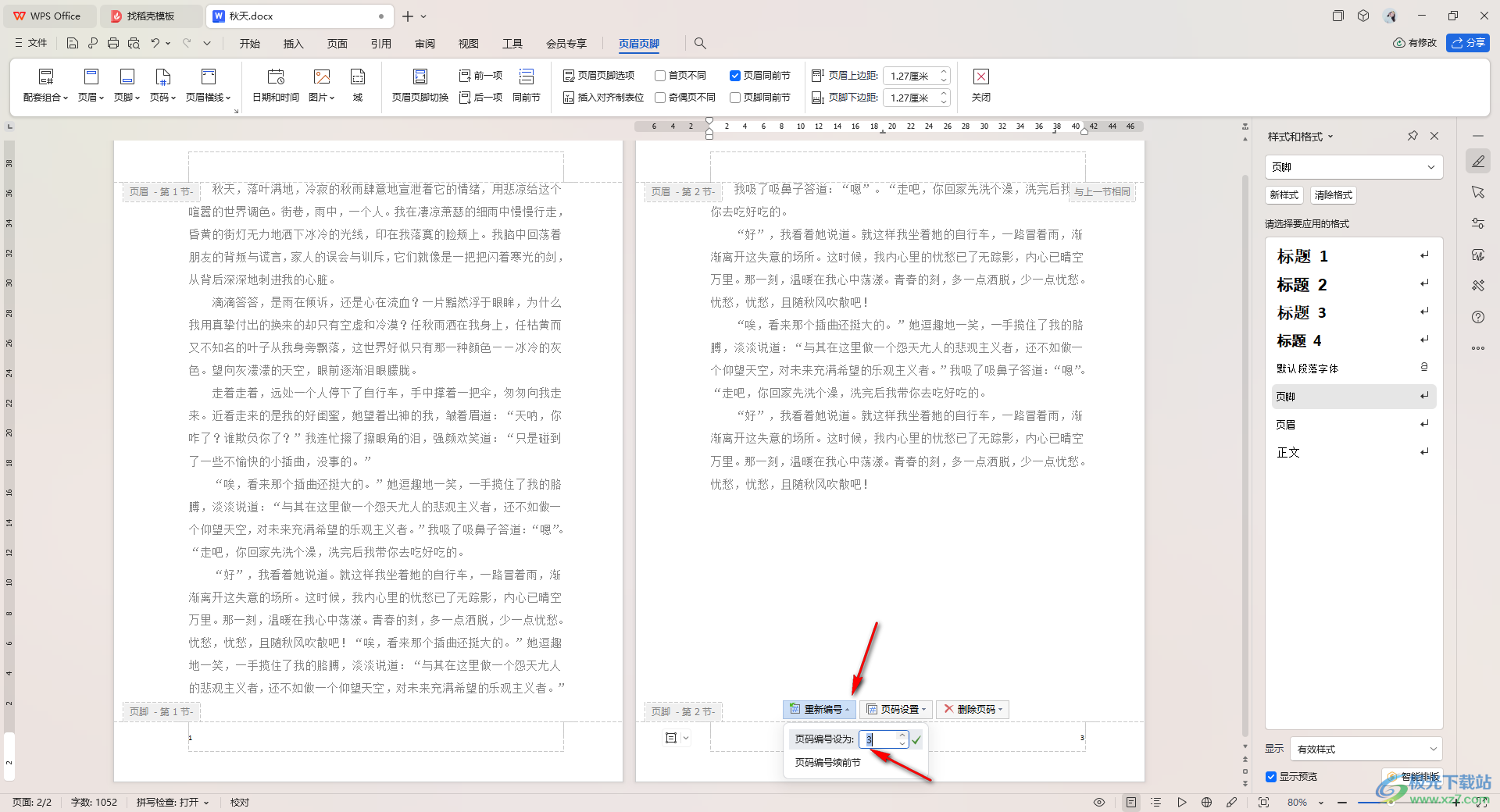
4.這時你可以查看到第二頁的頁碼和第一頁的頁碼是不連續(xù)的,是斷開顯示的,如圖所示。
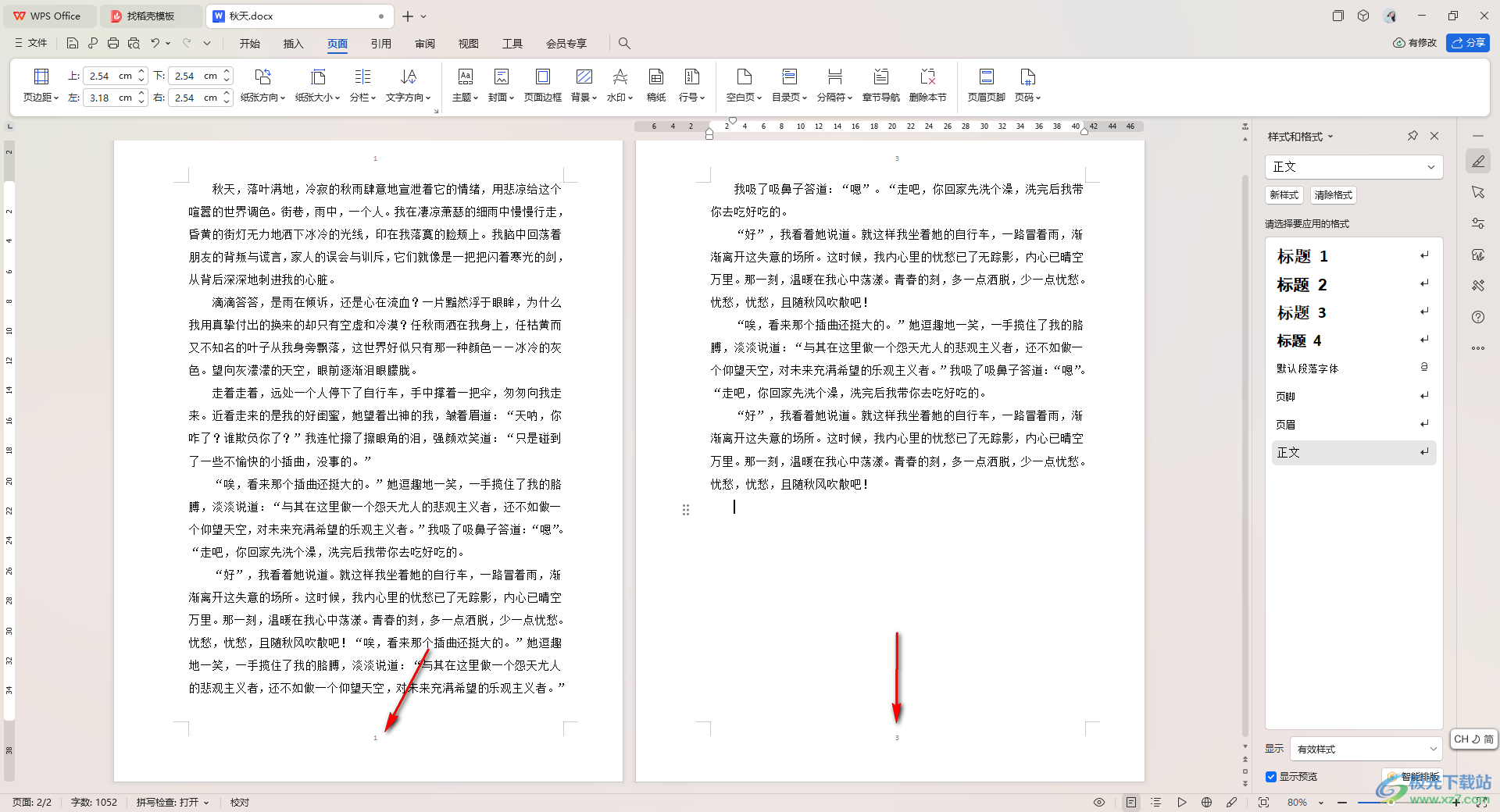
以上就是關(guān)于如何使用WPS Word文檔設(shè)置頁碼和前頁斷開的具體操作方法,如果你在插入頁碼的時候,想要頁碼設(shè)置成不連續(xù),將某一頁的頁碼和前一頁斷開顯示,那么我們就可以按照上述的方法教程進行操作一下即可,感興趣的話可以試試哦。

大小:240.07 MB版本:v12.1.0.18608環(huán)境:WinAll, WinXP, Win7, Win10
- 進入下載
相關(guān)推薦
相關(guān)下載
熱門閱覽
- 1百度網(wǎng)盤分享密碼暴力破解方法,怎么破解百度網(wǎng)盤加密鏈接
- 2keyshot6破解安裝步驟-keyshot6破解安裝教程
- 3apktool手機版使用教程-apktool使用方法
- 4mac版steam怎么設(shè)置中文 steam mac版設(shè)置中文教程
- 5抖音推薦怎么設(shè)置頁面?抖音推薦界面重新設(shè)置教程
- 6電腦怎么開啟VT 如何開啟VT的詳細教程!
- 7掌上英雄聯(lián)盟怎么注銷賬號?掌上英雄聯(lián)盟怎么退出登錄
- 8rar文件怎么打開?如何打開rar格式文件
- 9掌上wegame怎么查別人戰(zhàn)績?掌上wegame怎么看別人英雄聯(lián)盟戰(zhàn)績
- 10qq郵箱格式怎么寫?qq郵箱格式是什么樣的以及注冊英文郵箱的方法
- 11怎么安裝會聲會影x7?會聲會影x7安裝教程
- 12Word文檔中輕松實現(xiàn)兩行對齊?word文檔兩行文字怎么對齊?
網(wǎng)友評論